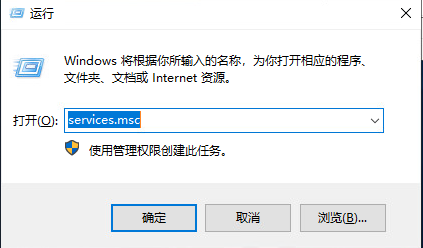以下两种方法都可以做到限制IP进行远程桌面登录
方法一、防火墙限制
1、打开控制面板——>系统安全——>Windows防火墙
首先要确保防火墙处于开启状态,否则后面的设置都不会起作用
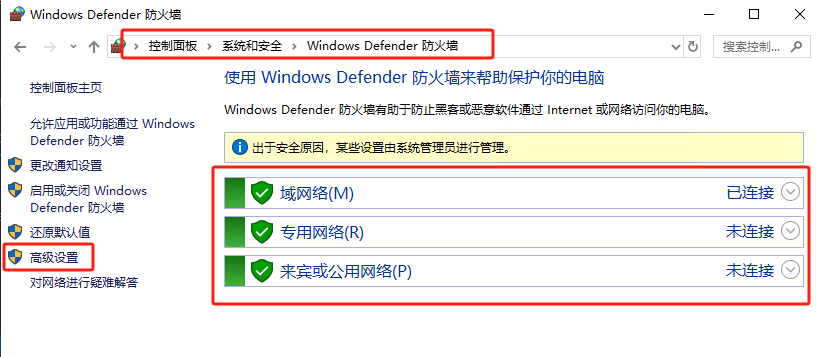
2、选择高级设置——>入站规则,往下拉找到远程桌面选项双击打开
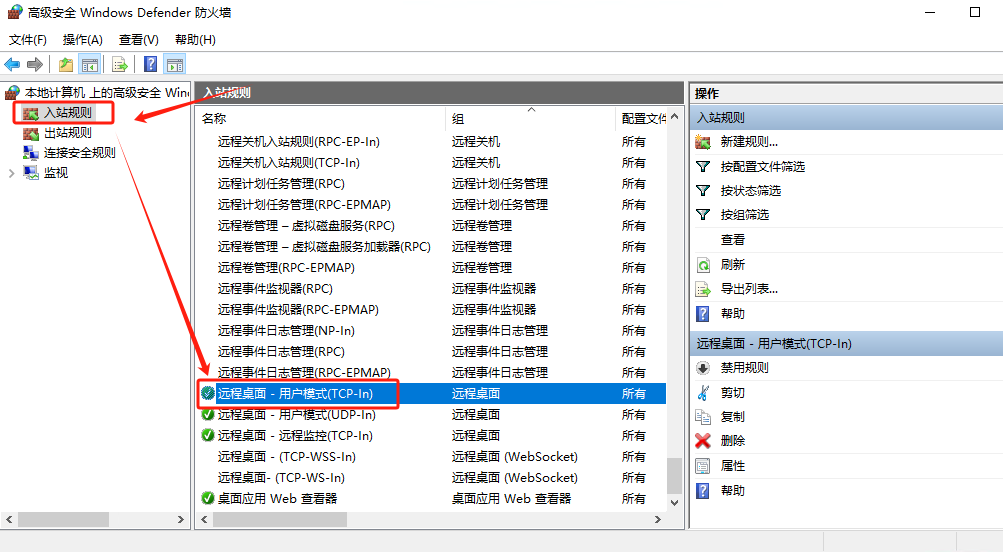
3、远程桌面——>作用域,在远程IP处添加管理员的IP地址后,点击确定保存配置即可
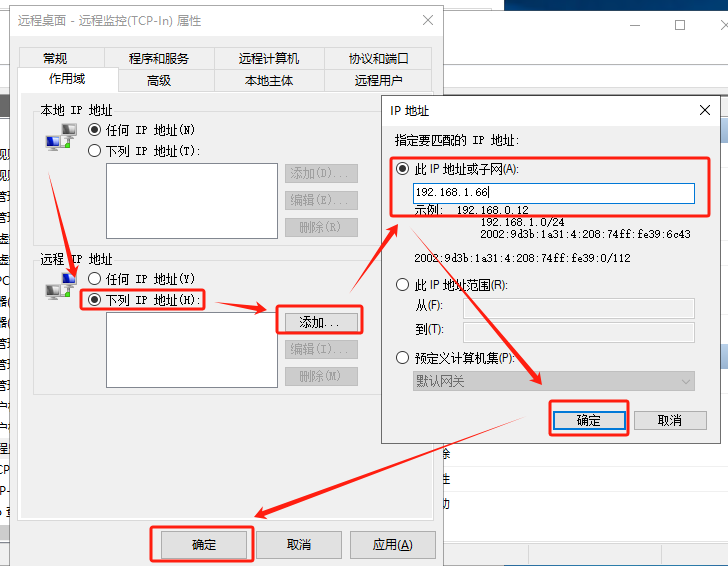
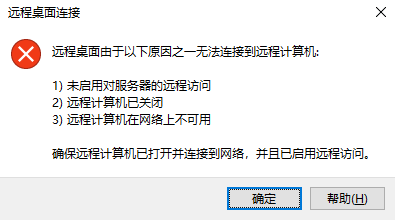
方法二、安全策略限制的方法
1、打开本地安全策略:
开始-运行-输入secpol.msc或者开始-程序-管理工具-本地安全策略
弹出来的窗口中,右击“IP安全策略,在本地计算机”,选择创建IP安全策略
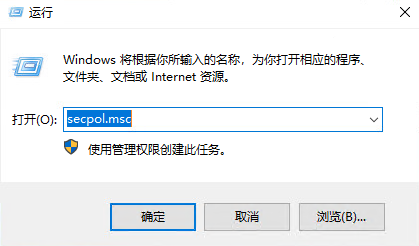
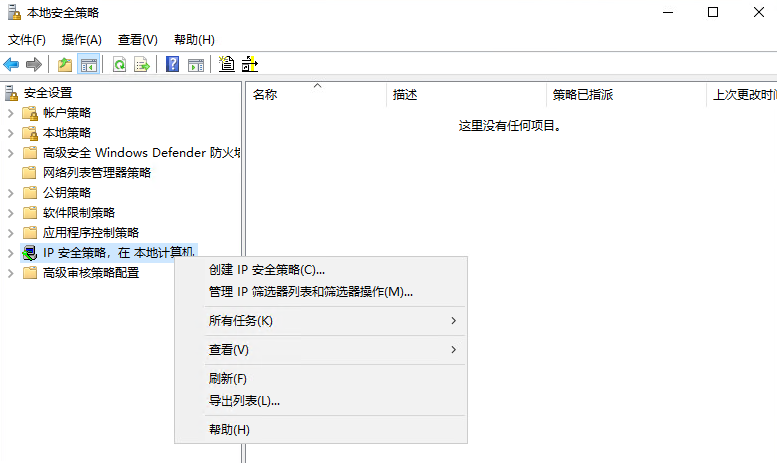
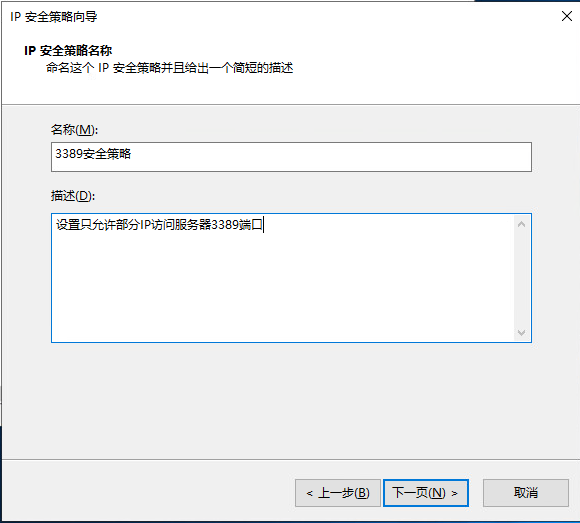
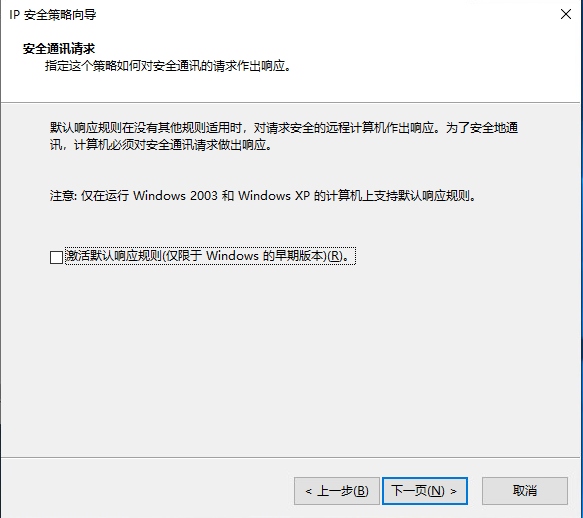
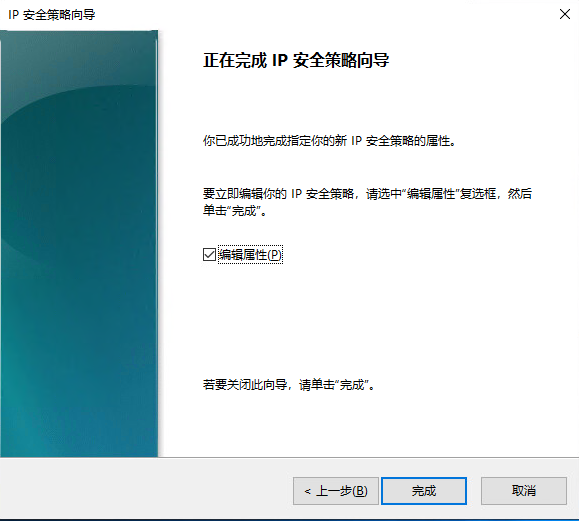
在新创建的“3389安全策略”中创建一条IP安全规则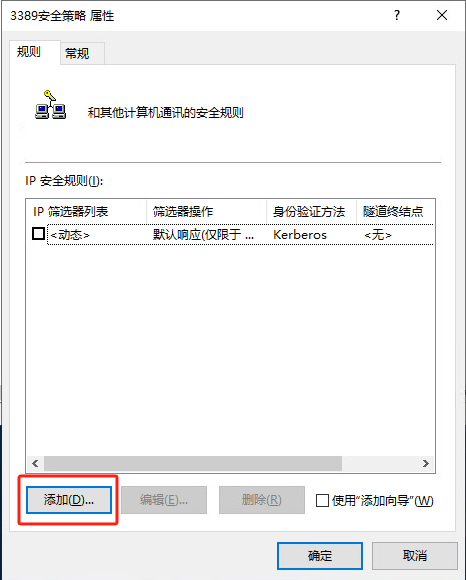
在IP安全规则中,新建一个IP筛选器,用来识别不同的IP类别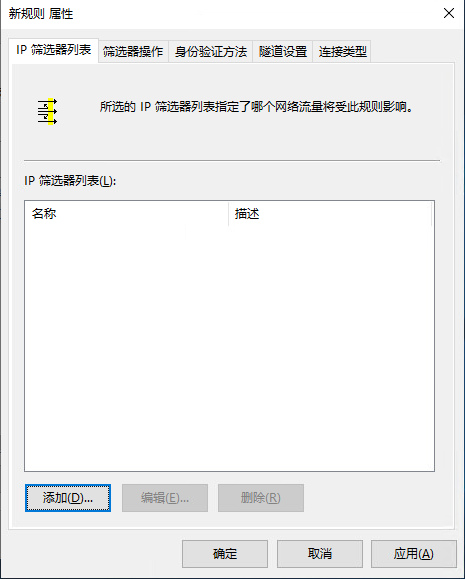
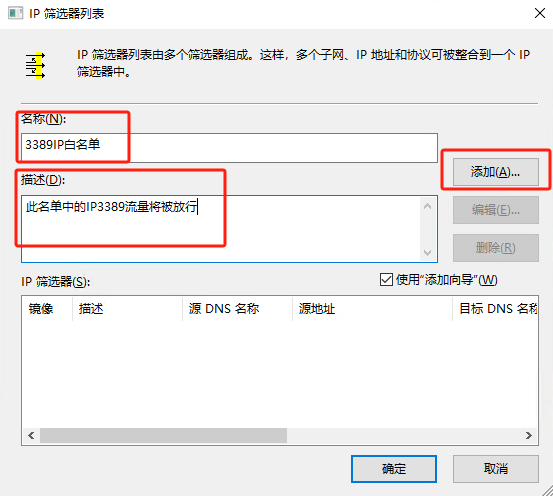
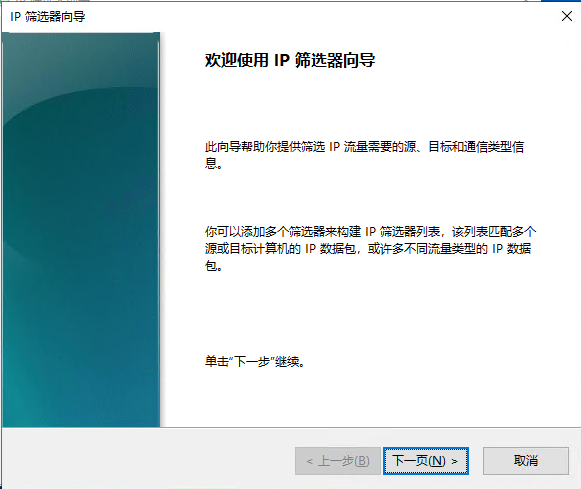
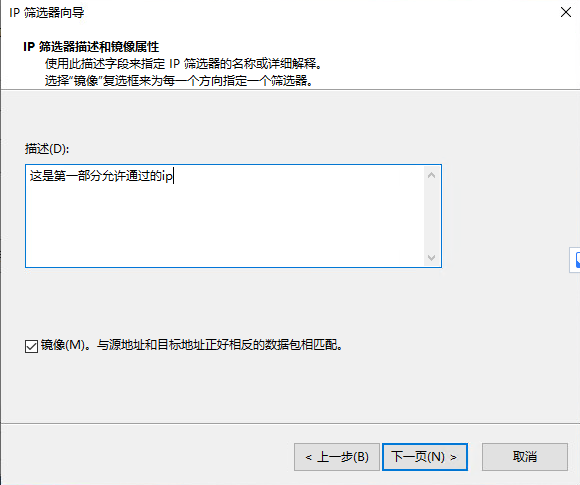
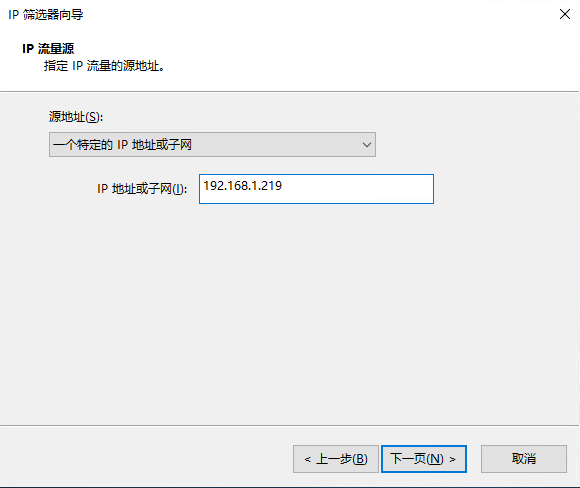
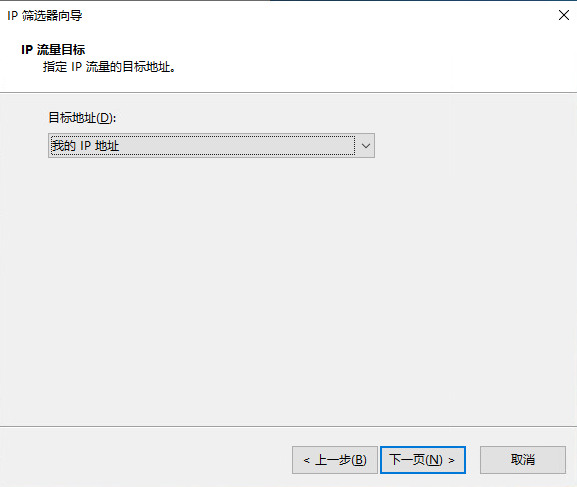
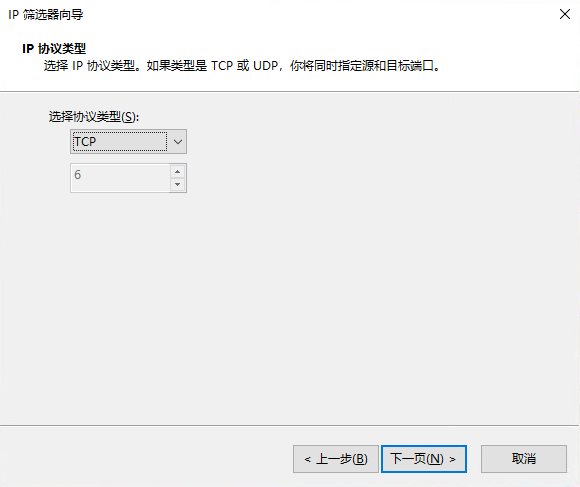
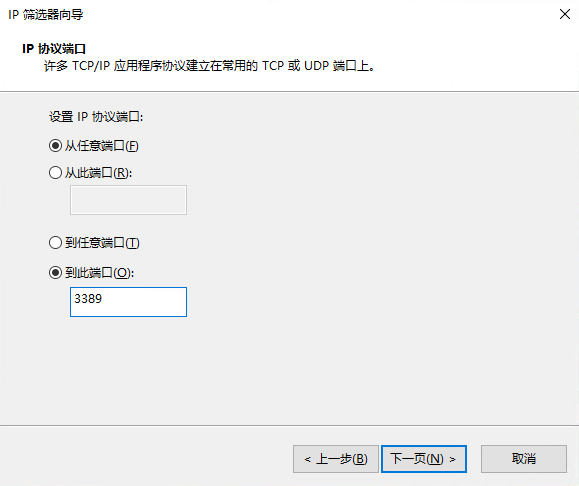
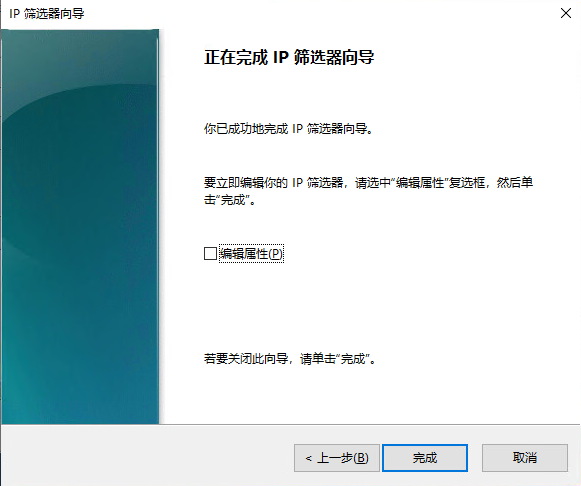
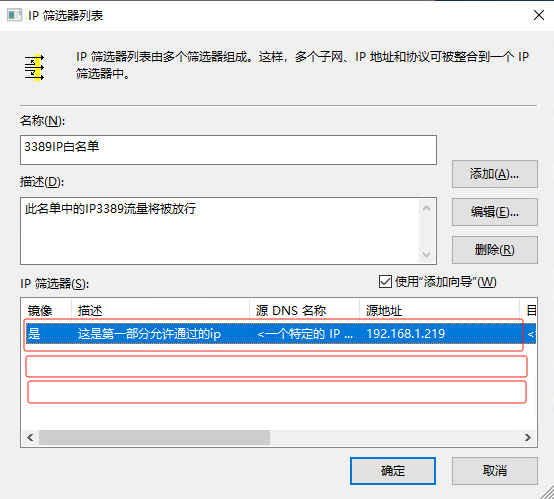
设置好允许通过的ip列表之后,点击确定保存IP筛选器列表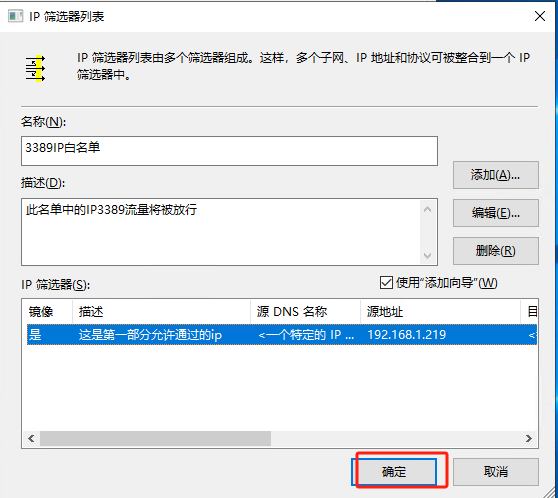
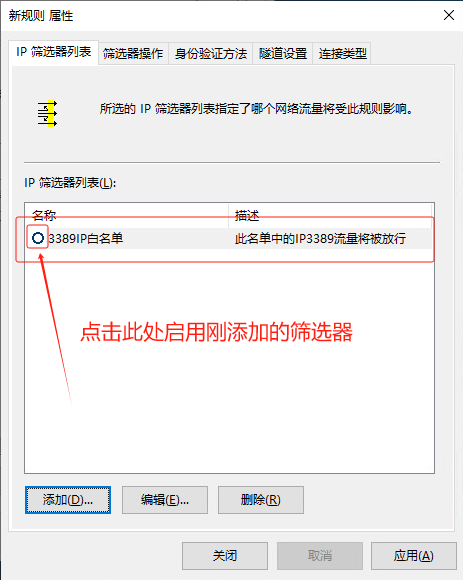
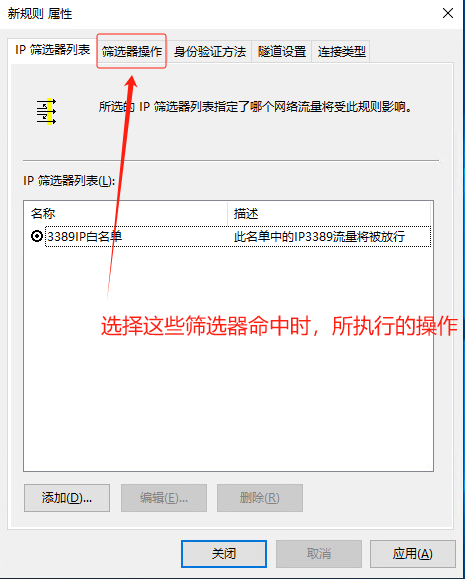
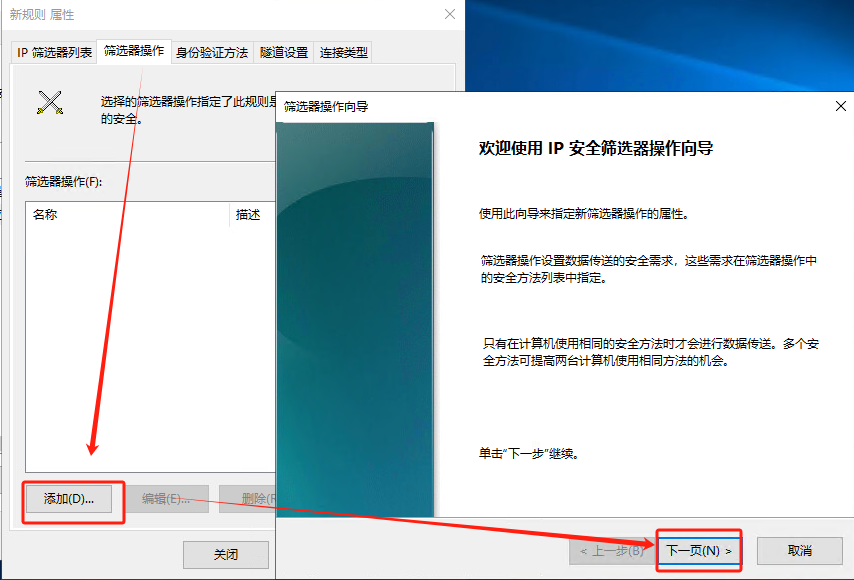
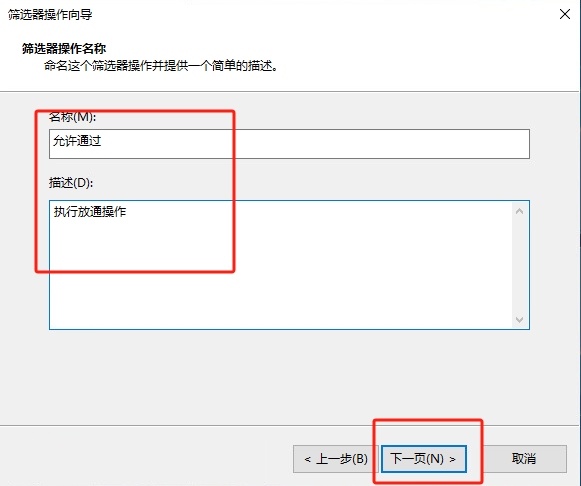
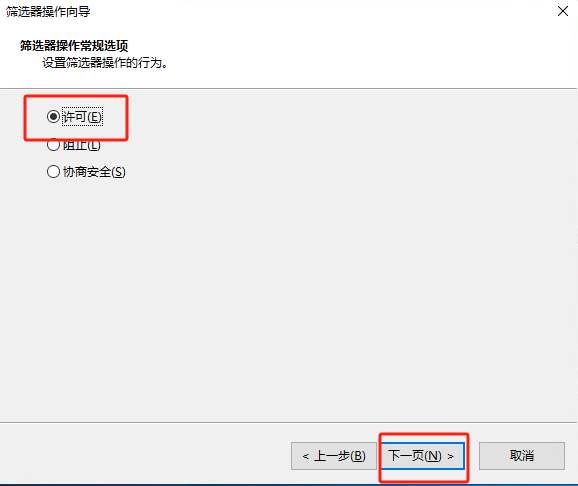
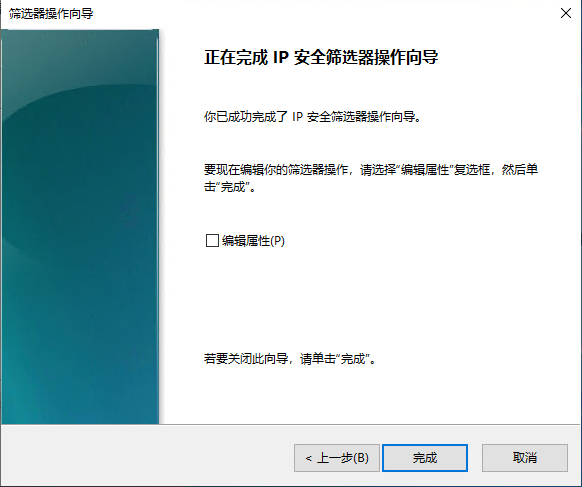
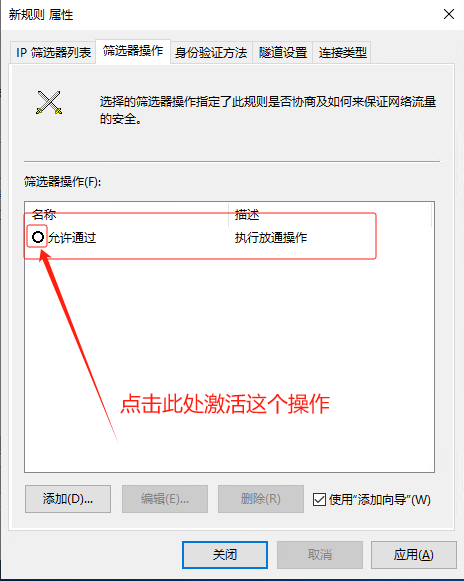
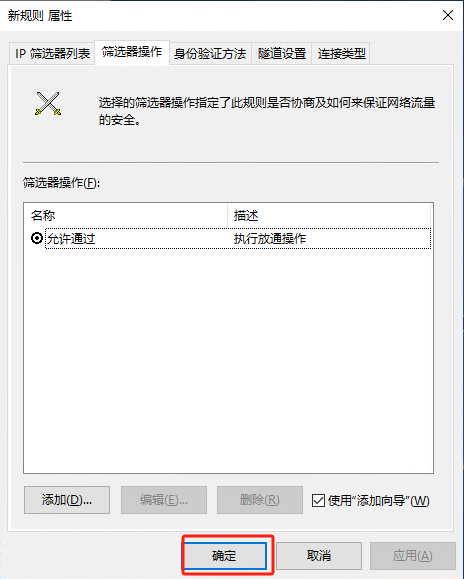
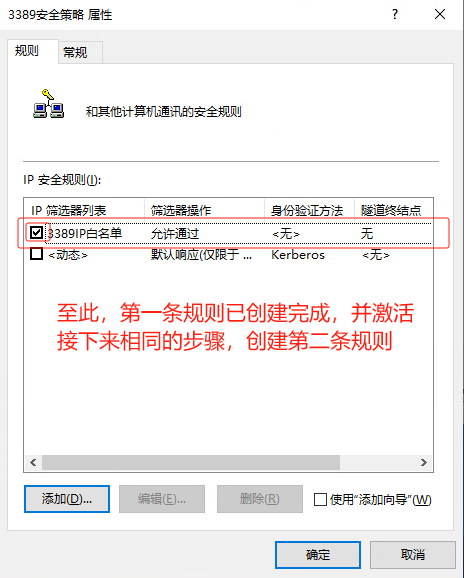
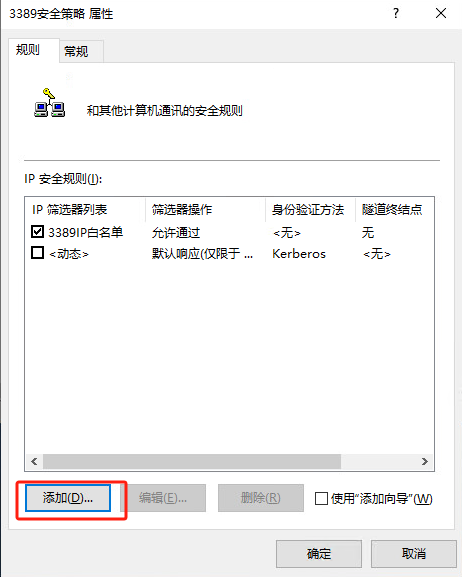
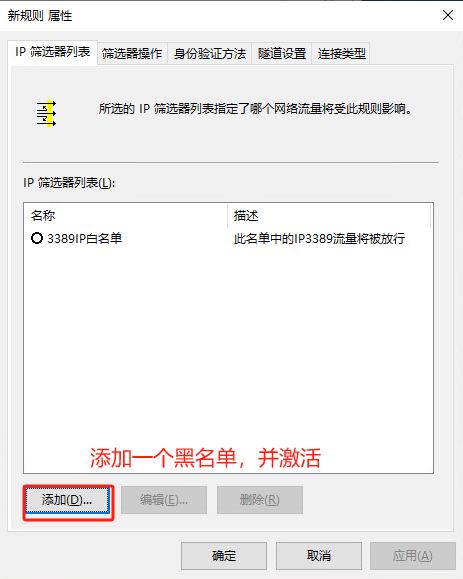
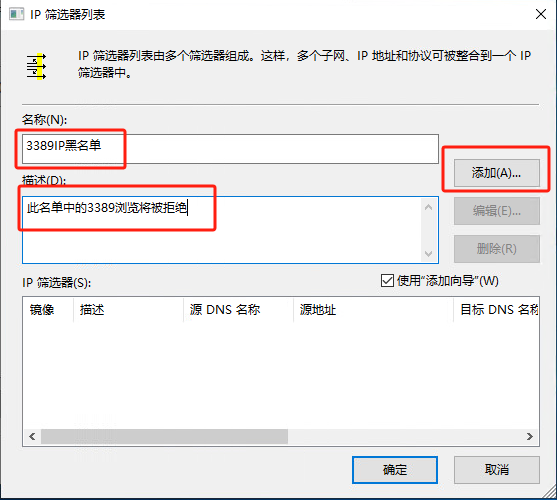
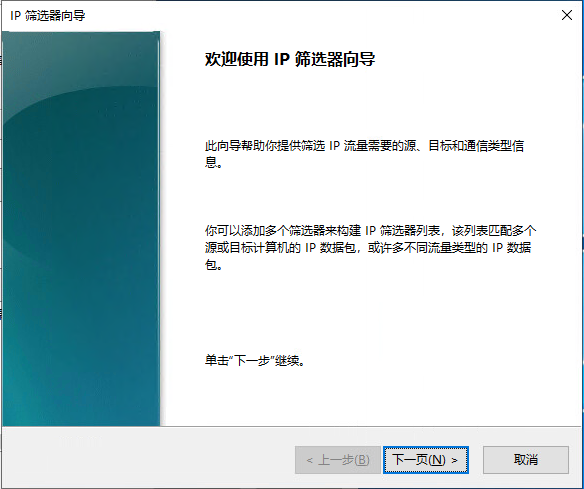
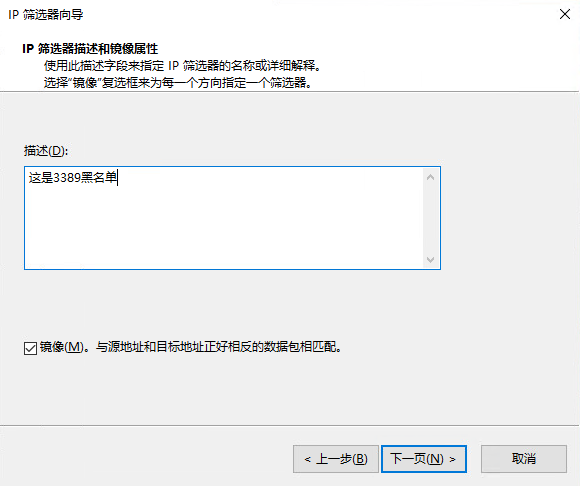
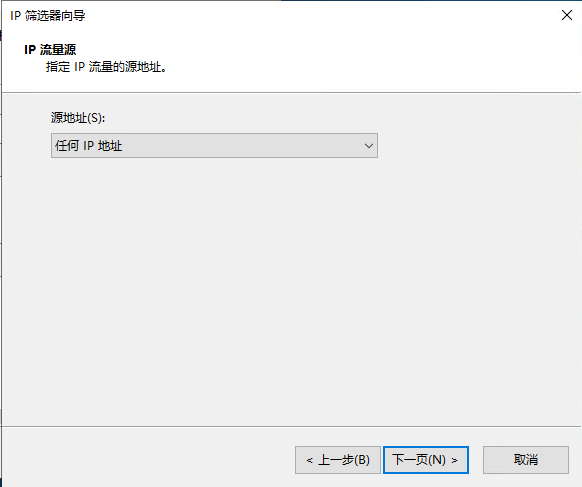
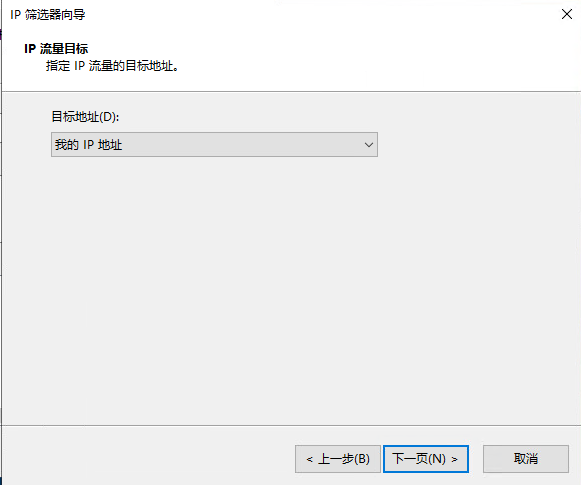
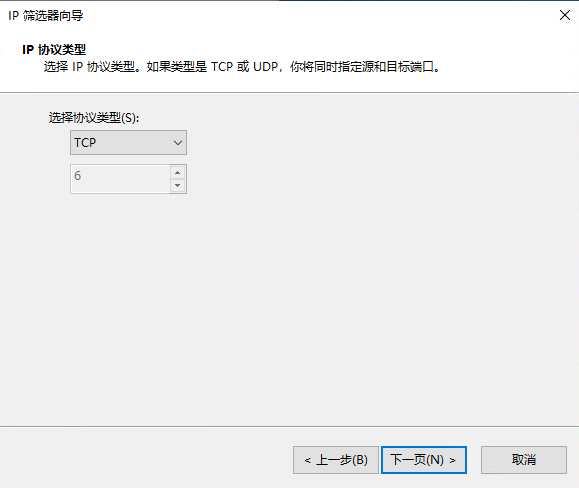
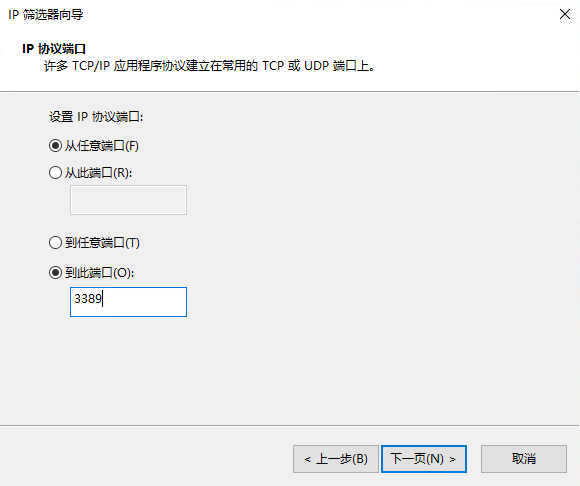

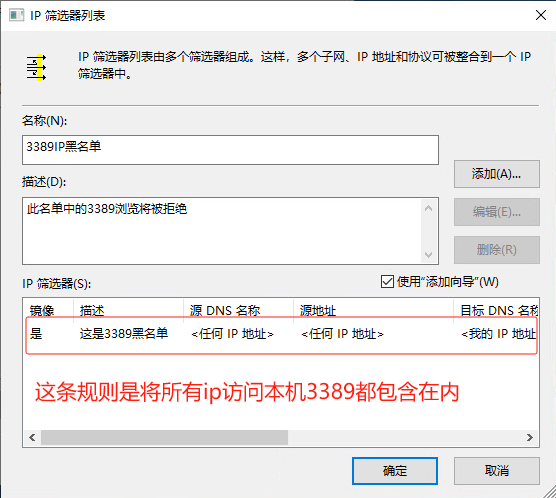
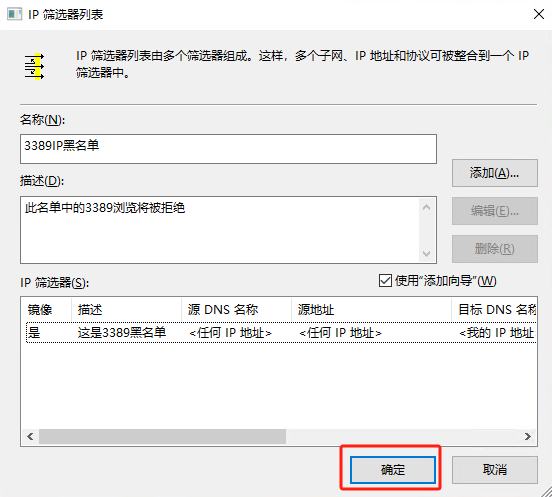
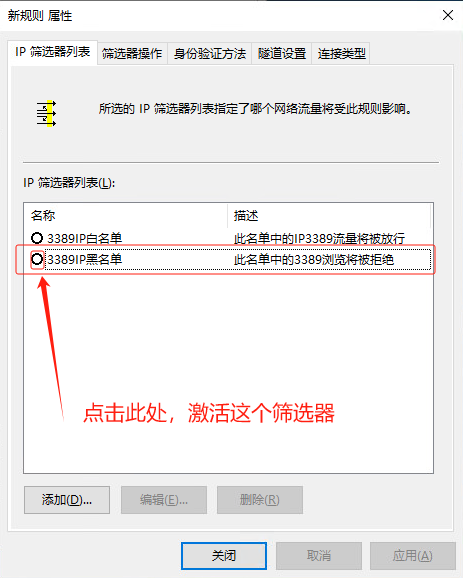
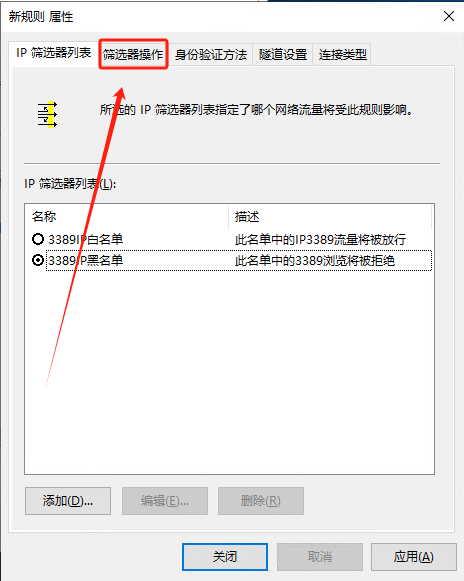
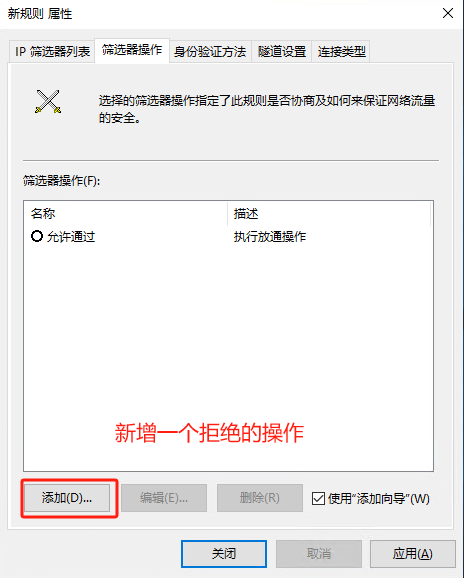
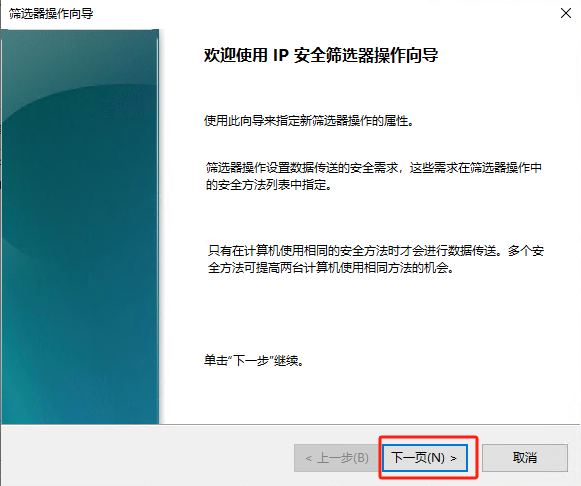
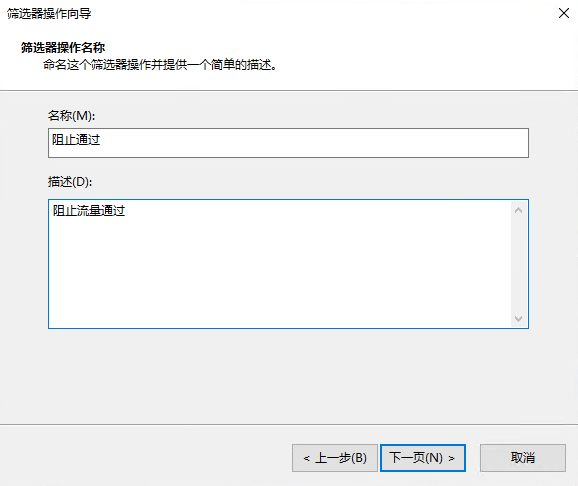
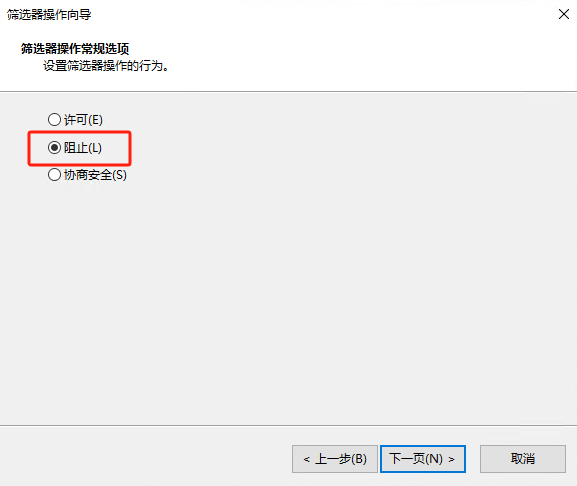
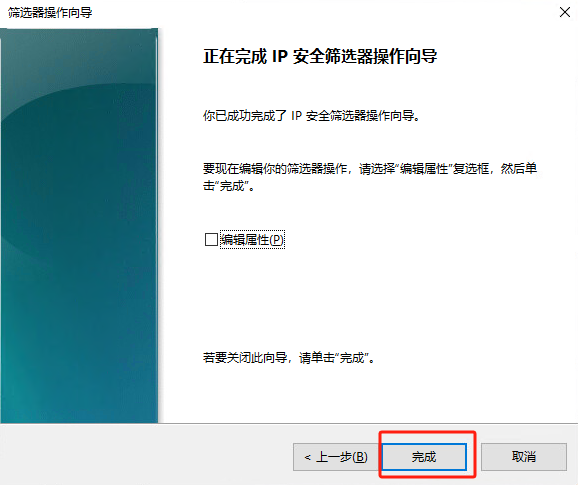
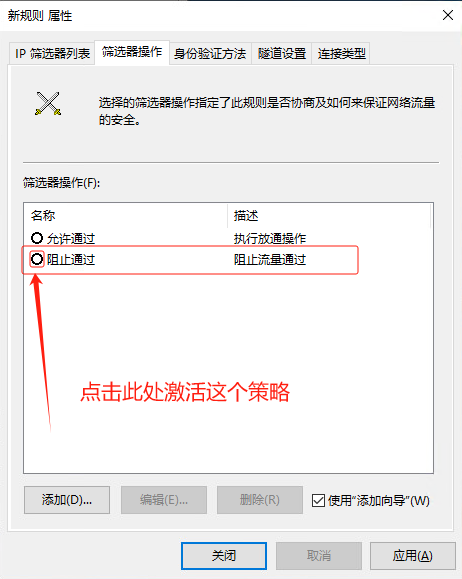
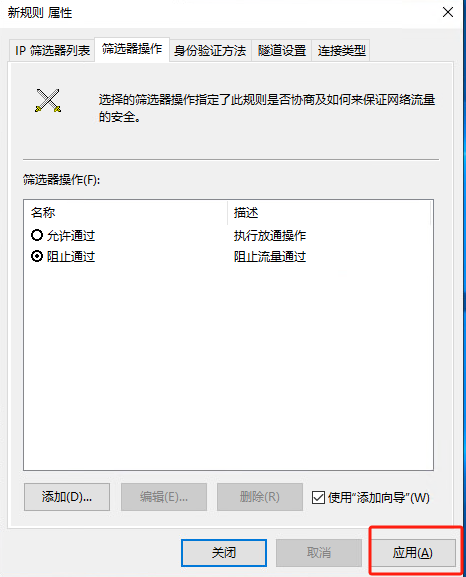
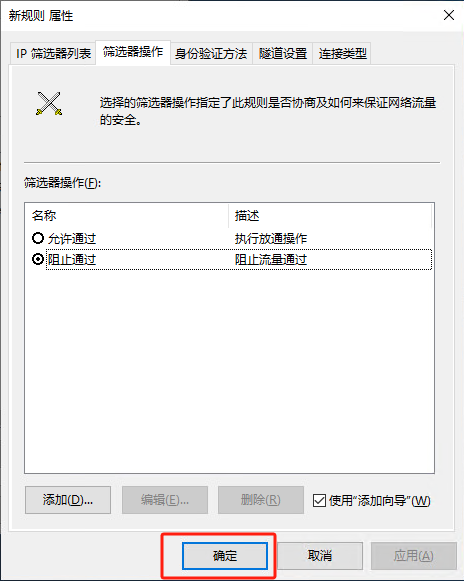
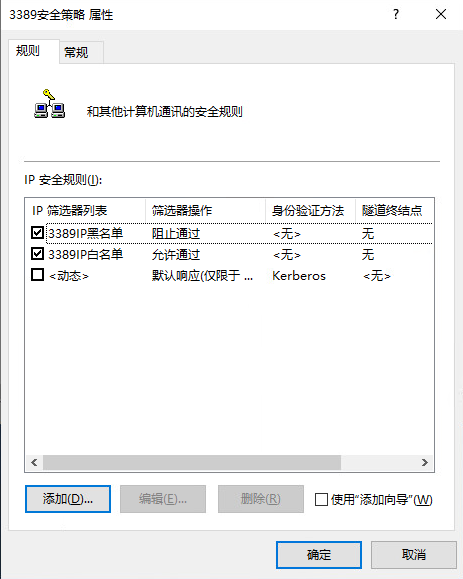
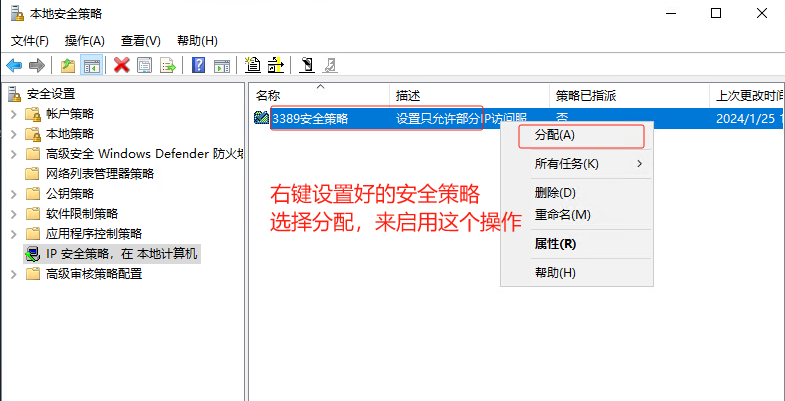
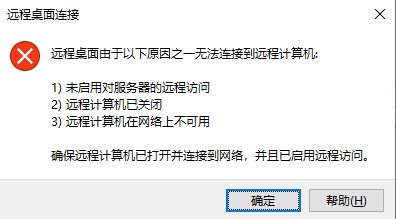
收工,以上两种方法,都可以实现设置只允许特定IP访问服务器远程桌面。
注意:IPSEC服务必须为“启动”状态且启动类型必须设置为“自动”,否则机器重启后设置无效。
IPSEC服务设置步骤:
开始-运行-输入services.msc,点击确定,找到Ipsec Policy Agent,启动并设置为自动模式。